怎么快速将ppt中的内容整体居中显示
来源:网络收集 点击: 时间:2024-04-09【导读】:
PPT制作中,内容制作好后,页面有时候看起来有点怪,比如刚开始的时候没有想那么多,结果左边距离边界太窄,右边又太空;或者是上边太窄,下边太空等。这个时候若是要将也没内容再进行位置调整,没掌握方法的话可能需要细细调整半天。其实只需要一招即可快速调整位置。工具/原料more电脑PowerPoint2016方法/步骤1/7分步阅读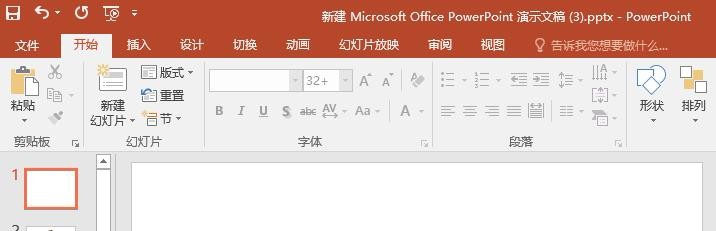 2/7
2/7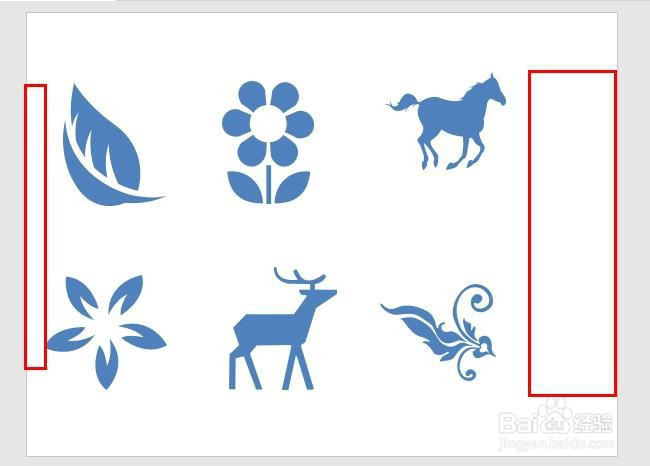 3/7
3/7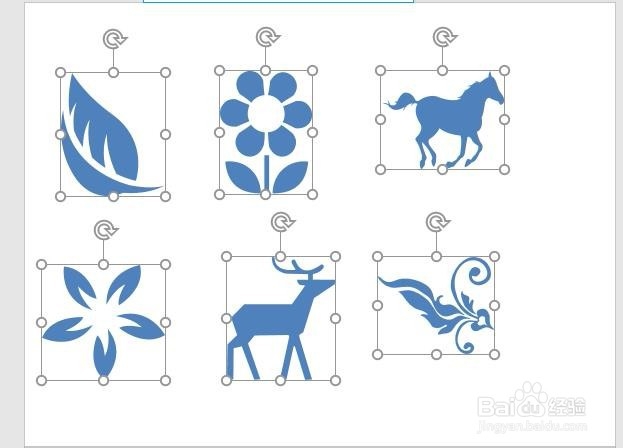 4/7
4/7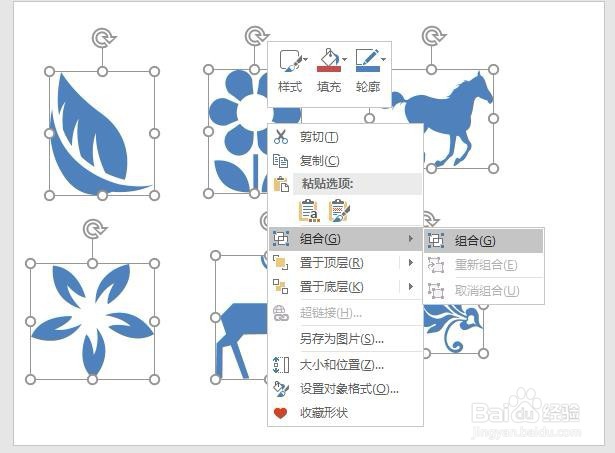
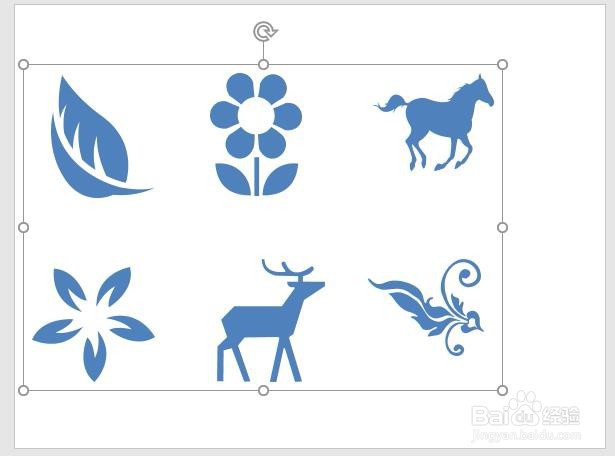 5/7
5/7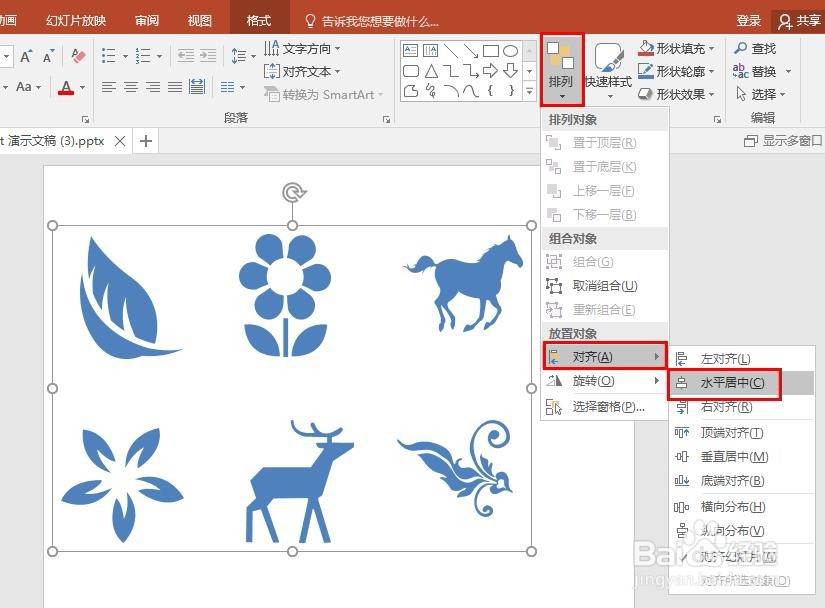
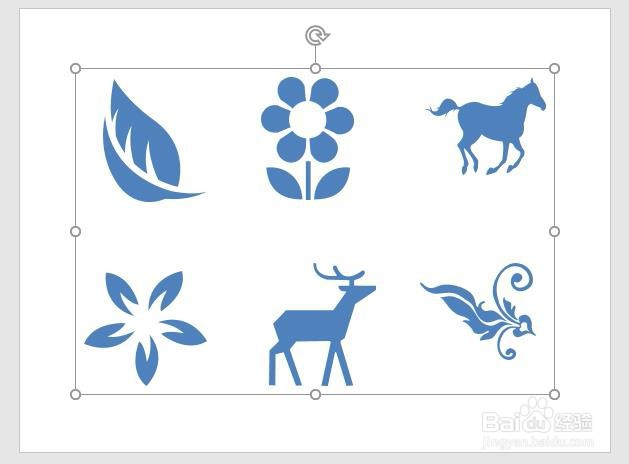 6/7
6/7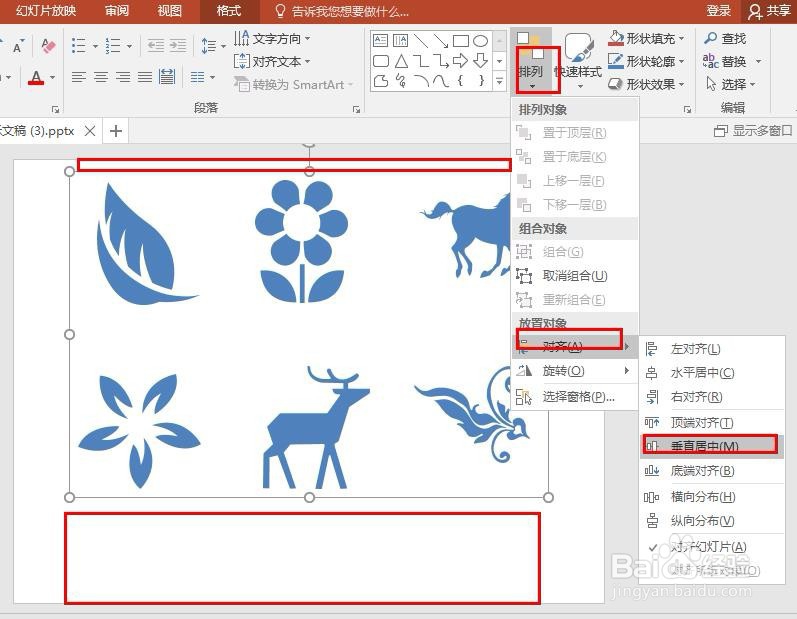
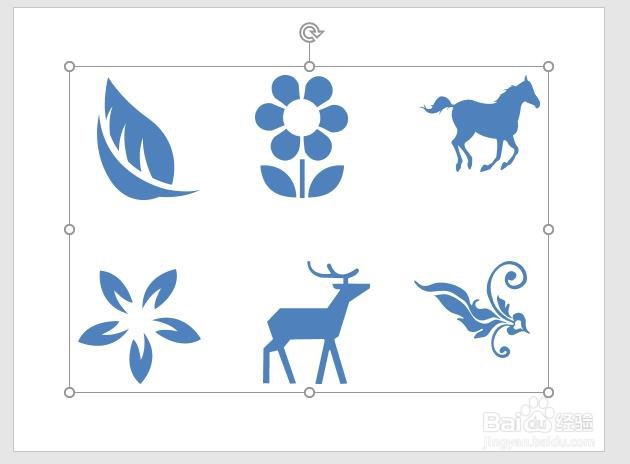 7/7
7/7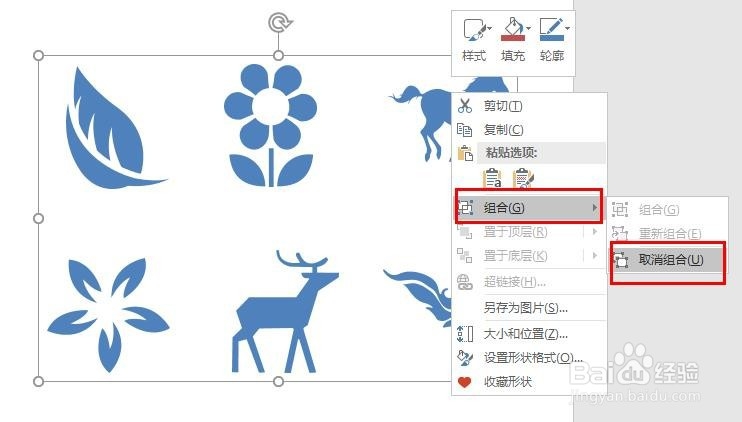
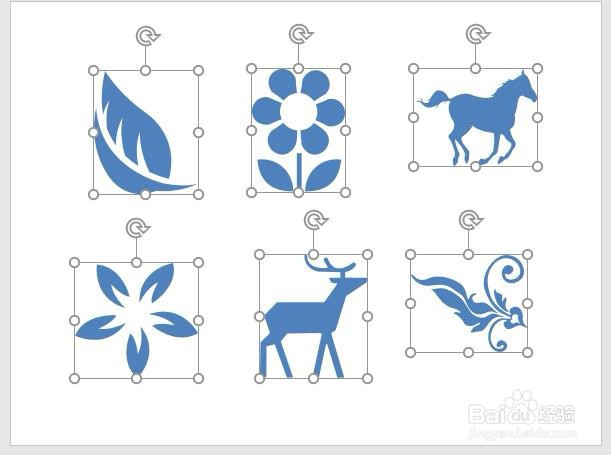 注意事项
注意事项
打开PPT文档,新建幻灯片,示例如下
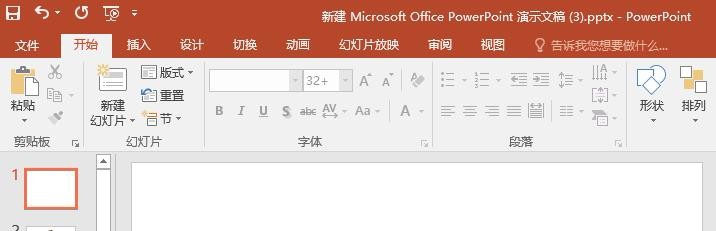 2/7
2/7幻灯片中输入内容,本次操作以插入形状为例。形状插入完成后,发现左边太挤右边又太空,如下所示。
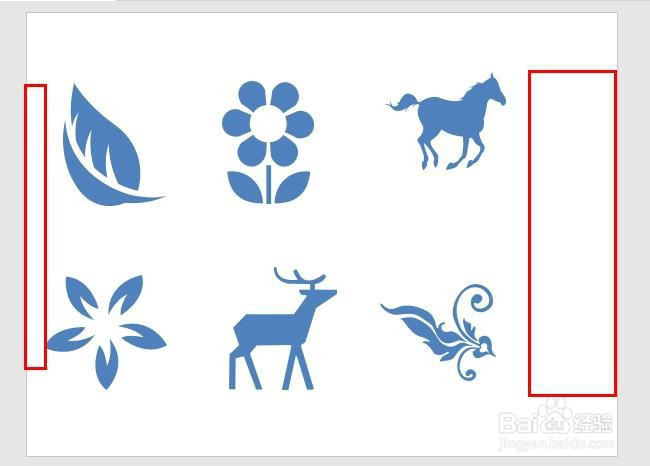 3/7
3/7为了将所有的形状整体居中显示,可能需要移动所有对象,但是一个一个移动对象太耗时间更精力了。那我们何不将所有对象组合成一个对象,然后再进行移动对象呢
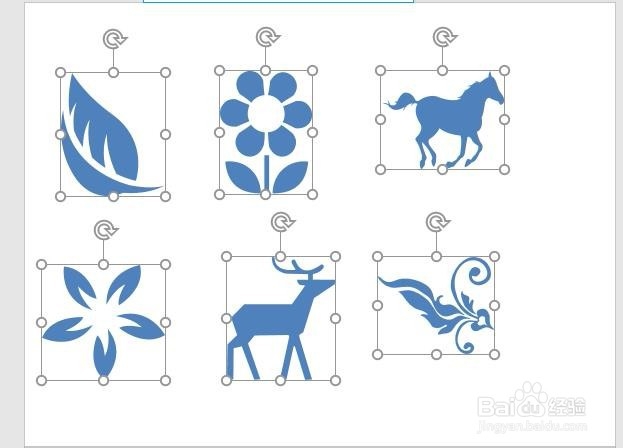 4/7
4/7选中幻灯片中的所有对象,然后执行【组合】操作:鼠标右击—【组合】,如下所示
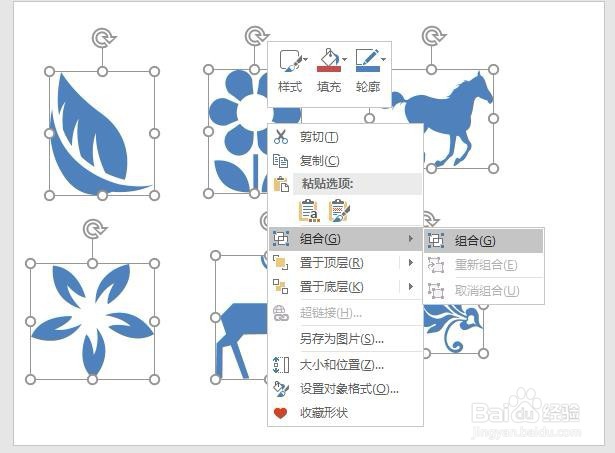
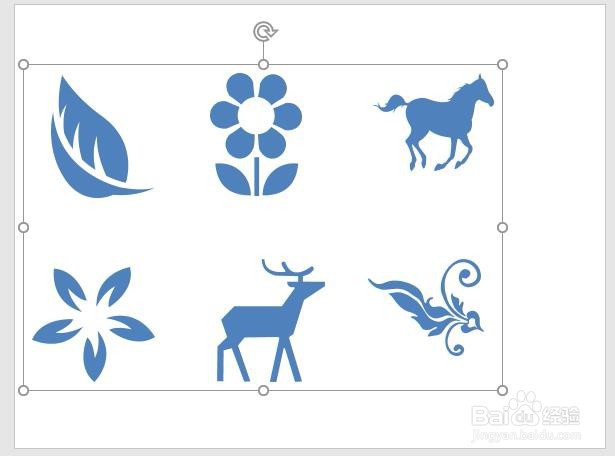 5/7
5/7组合成一个对象后,选中对象,再进行排列。
由于本次主要是左右间距问题,那选择【水平居中】排列。如下所示
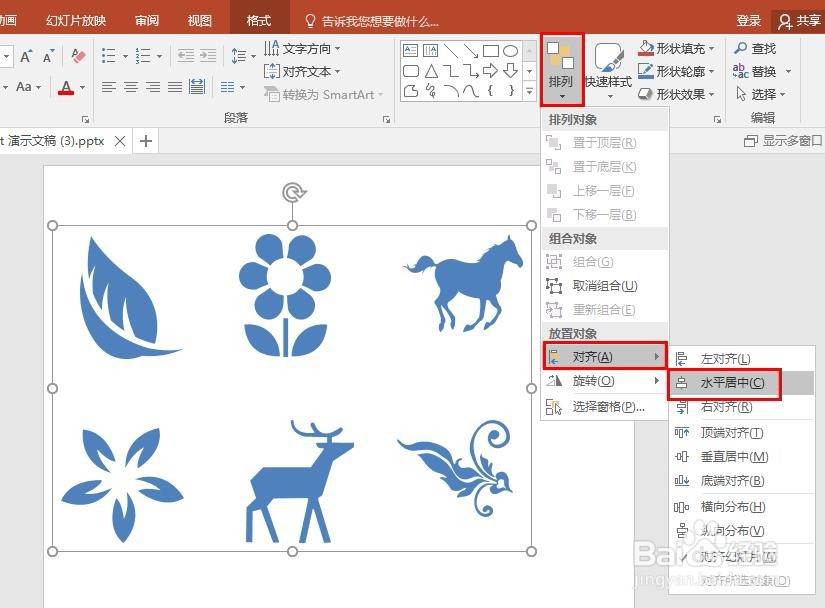
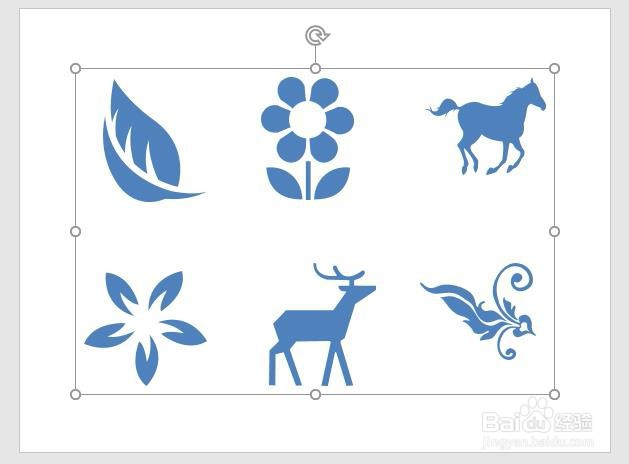 6/7
6/7同理,若发现是上下边距有问题,则组合后进行【垂直居中】排列。
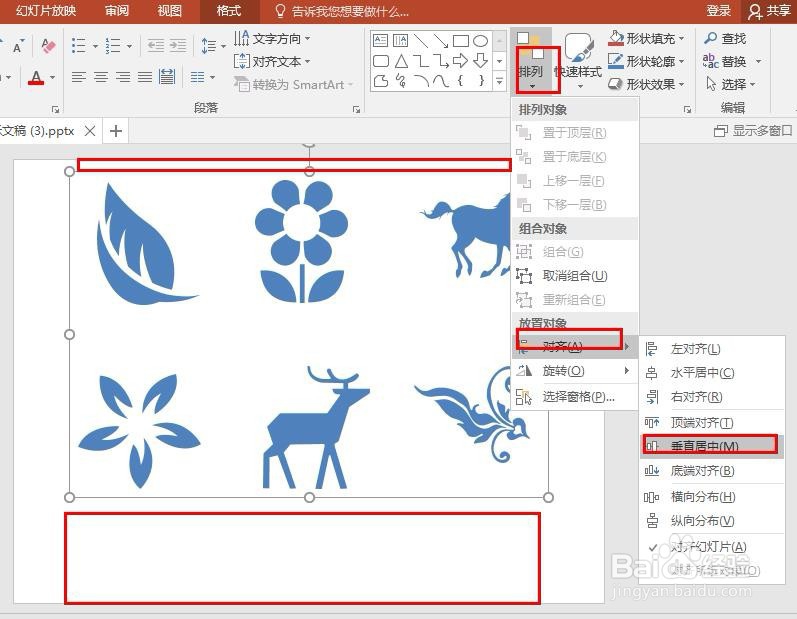
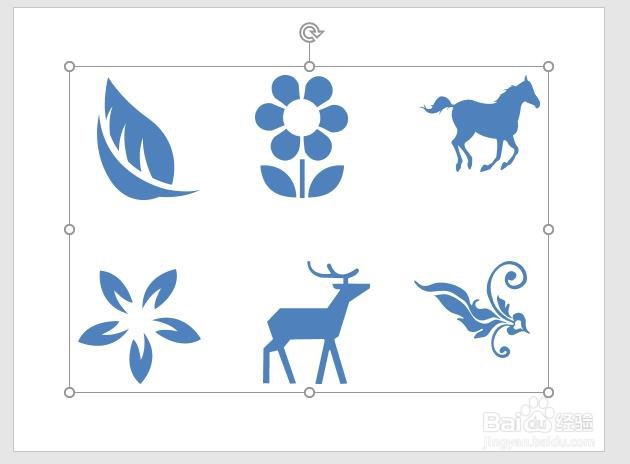 7/7
7/7将所有内容整体居中排列后,若需要再将对象恢复成单个的,可以执行【取消组合】操作。
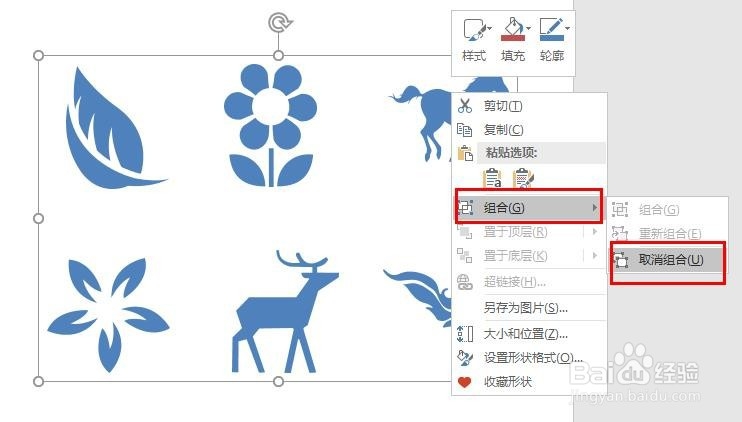
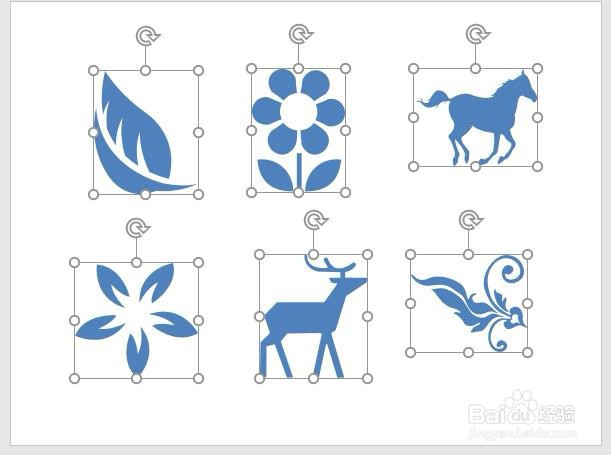 注意事项
注意事项本次操作使用的是ppt2016版
PPT排列整体居中版权声明:
1、本文系转载,版权归原作者所有,旨在传递信息,不代表看本站的观点和立场。
2、本站仅提供信息发布平台,不承担相关法律责任。
3、若侵犯您的版权或隐私,请联系本站管理员删除。
4、文章链接:http://www.1haoku.cn/art_473475.html
上一篇:成交量指标怎么看
下一篇:小米手机wifi自动连接功能怎么开启
 订阅
订阅